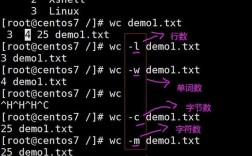在Linux操作系统中,命令行工具是用户与系统交互的核心方式之一,而yy命令虽然不像ls、cd等基础命令那样广为人知,但在特定场景下具有实用价值,需要明确的是,yy并非Linux系统内置的独立命令,而是文本编辑器vi或vim中的一个核心操作指令,用于复制文本内容,本文将详细解析yy命令的功能、使用方法、应用场景及注意事项,并结合实例帮助读者全面掌握这一操作。
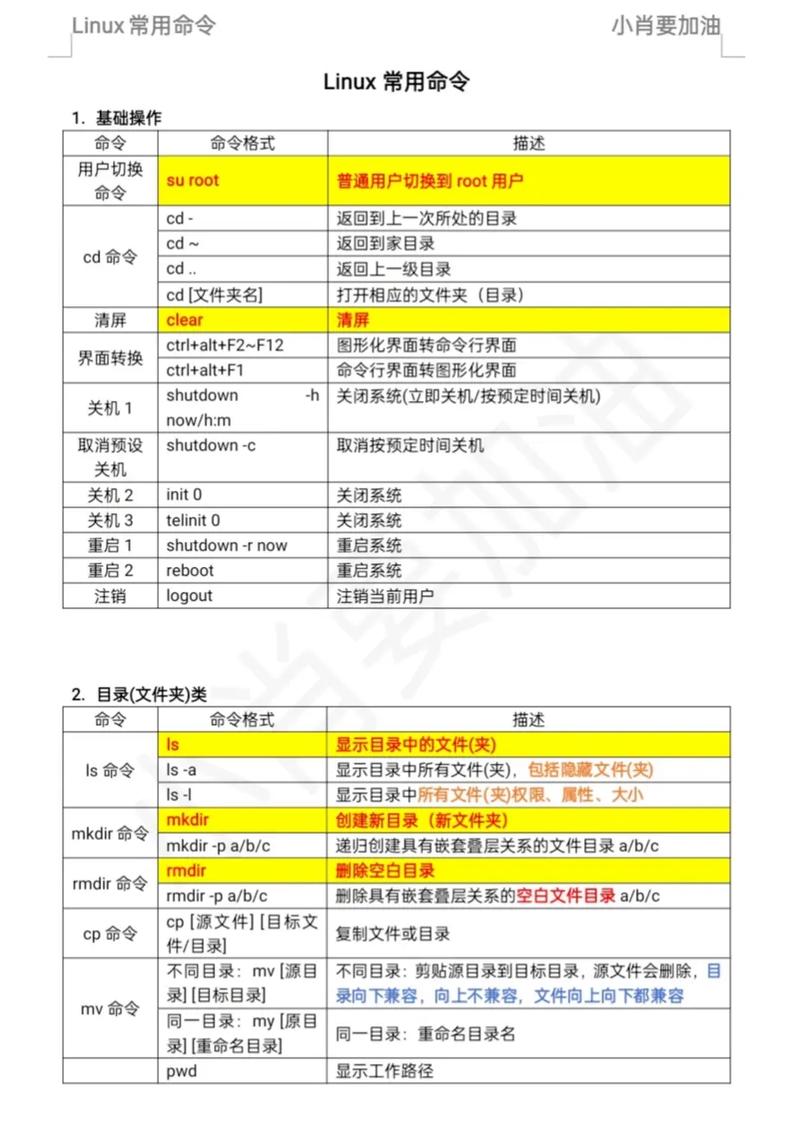
yy命令的基本概念与功能
yy是vim编辑器中“yank”(拉、拽)命令的缩写,作用是复制当前光标所在位置的整行文本,在vim中,y系列命令用于复制文本,而yy是其中最常用的快捷键之一,与dd(删除当前行)类似,yy操作会将复制的内容存入vim的寄存器中,用户可通过p(粘贴到光标后)或P(粘贴到光标前)命令将复制的文本插入到指定位置。yy命令的灵活性在于,它可以配合数字使用,例如5yy表示复制从当前行开始的连续5行文本,从而实现批量复制操作。
yy命令的使用方法与参数
基本语法
yy命令的基本语法格式为:
[number]yy
number为可选参数,表示复制的行数,若省略number,则默认复制当前行。
yy:复制当前行。3yy:复制当前行及后续2行,共3行。
光标位置的影响
yy命令的复制范围与光标位置直接相关,光标所在的行将被作为复制的起始行,若指定了行数,则从起始行向下扩展,若光标位于第5行,执行2yy将复制第5行和第6行。
与其他y系列命令的对比
vim中的y系列命令支持多种文本复制模式,以下是常见命令的对比:
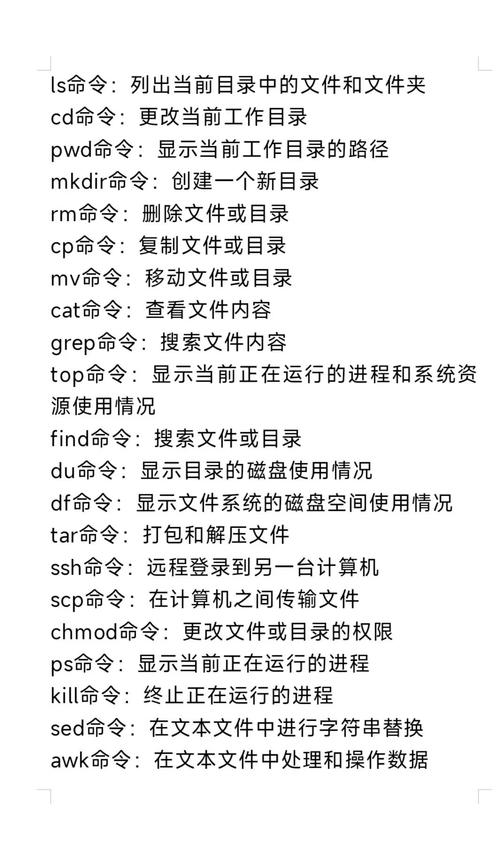
| 命令 | 功能 | 示例 |
|---|---|---|
yy |
复制当前行 | yy复制当前行 |
y0 |
复制到行首 | y0复制从光标到行首的内容 |
y$ |
复制到行尾 | y$复制从光标到行尾的内容 |
yw |
复制一个单词 | yw复制从光标到单词尾的内容 |
yG |
复制到文件末尾 | yG复制从当前行到文件末尾的所有内容 |
ygg |
复制到文件开头 | ygg复制从文件开头到当前行的所有内容 |
通过对比可以看出,yy专注于整行复制,而其他y命令则适用于更精细的文本范围选择。
yy命令的进阶应用
结合搜索与替换使用
在vim中,yy命令可以与搜索命令(或)结合使用,实现快速复制特定模式的文本。
- 通过
/pattern搜索到目标行后,执行yy复制该行; - 结合
g命令批量复制匹配的行,如g/pattern/yank A将所有匹配pattern的行复制到寄存器A中。
多窗口操作中的yy
在vim的分屏模式下,yy命令同样适用,用户可以在一个窗口中复制文本,然后切换到另一个窗口执行粘贴操作,实现跨窗口的文本复制。
- 在左侧窗口中执行
yy复制代码片段; - 切换到右侧窗口,按
p粘贴到光标位置。
与寄存器的配合使用
vim支持多个寄存器,用户可以通过"寄存器名yy的方式将文本复制到指定寄存器。
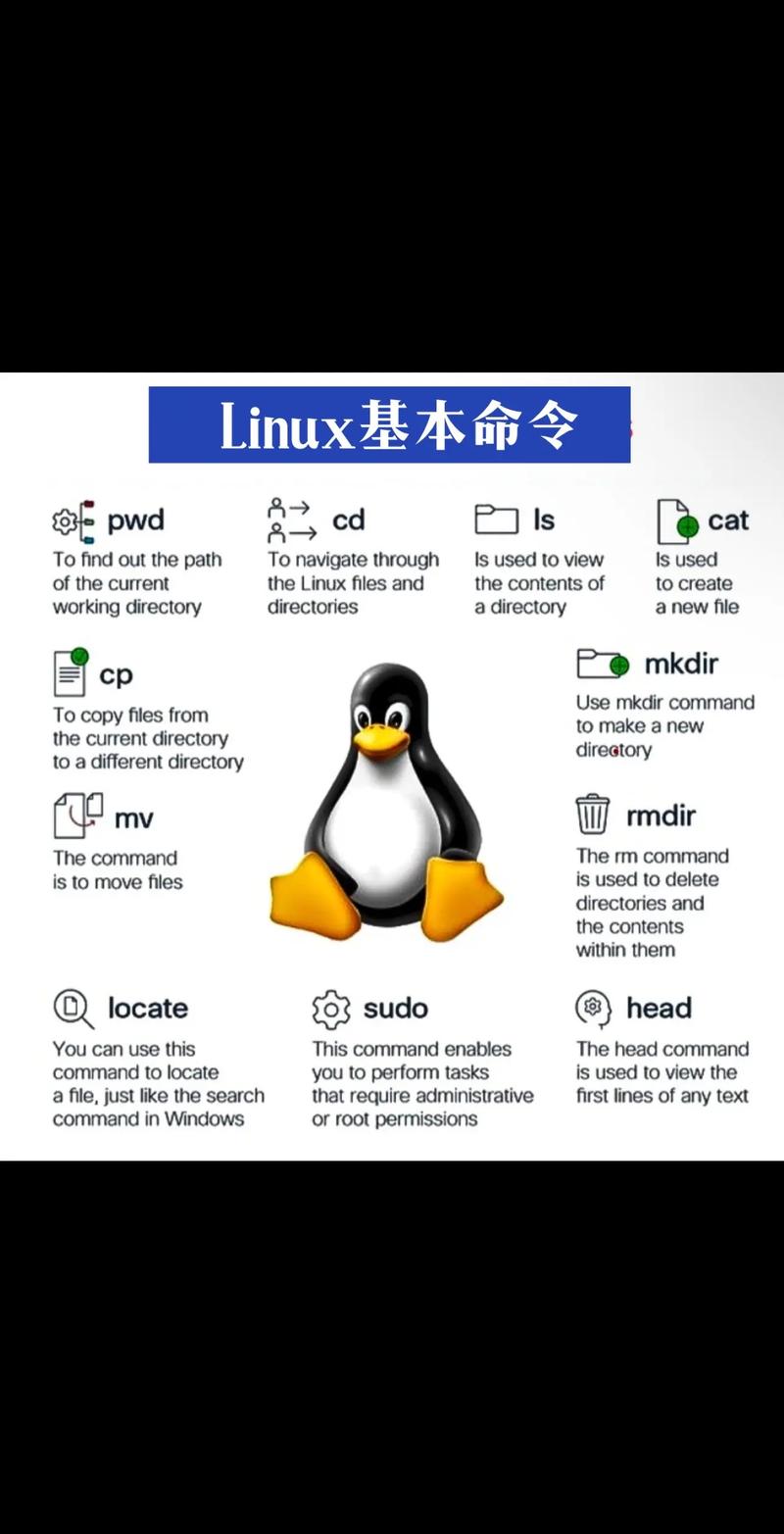
"ayy将当前行复制到寄存器a;"by3yy将当前行及后续2行复制到寄存器b。
后续可通过"ap或"bP等命令调用寄存器中的内容。
yy命令的注意事项
- 区分大小写:
vim中的命令区分大小写,YY与yy功能相同,但yY无效。 - 模式依赖:
yy只能在vim的正常模式(Normal Mode)或可视模式(Visual Mode)下使用,在插入模式(Insert Mode)中需按Esc切换至正常模式。 - 撤销操作:若误执行
yy,可通过u命令撤销复制操作;若已粘贴,可通过u撤销粘贴。 - 跨会话复制:
vim的寄存器内容仅在当前会话中有效,退出vim后寄存器数据会丢失,如需跨会话复制,可使用系统剪贴板(通过"+yy复制到系统剪贴板)。
yy命令的替代方案
虽然yy是vim中的高效命令,但在其他编辑器或场景中,用户可能需要替代方案:
nano编辑器:使用Alt+^标记文本起始,再移动光标选择文本,按Ctrl+K剪切,Ctrl+U粘贴(实际为剪切后粘贴,需手动复制)。- 命令行工具
sed:通过sed -n '1,5p' file提取1-5行并输出到终端,可重定向到文件实现复制。 xclip或xsel:结合cat file | xclip -selection clipboard复制到系统剪贴板。
yy命令作为vim编辑器中的核心复制指令,凭借其简洁的语法和灵活的行数控制,成为Linux用户处理文本时的利器,无论是单行复制、批量操作,还是结合寄存器与多窗口功能,yy都能显著提升文本编辑效率,用户需注意其与vim模式的依赖关系,并结合实际需求选择合适的替代工具,熟练掌握yy命令及其相关操作,将有助于更高效地利用Linux命令行环境完成文本处理任务。
相关问答FAQs
Q1: yy命令是否可以在vim的可视模式中使用?
A: 可以,在vim的可视模式(Visual Mode)中,用户可通过V(行可视模式)选中多行后直接按y复制,此时无需输入yy,按V进入行可视模式,移动光标选中3行后按y,即可复制选中的3行文本。
Q2: 如何将yy保存到文件中?
A: 复制完成后,在vim的正常模式下输入w filename将当前缓冲区内容保存到文件,若仅需保存复制的部分,可通过"ayy复制到寄存器a后,输入new创建新缓冲区,按"ap,再执行w filename保存,也可直接在命令行中使用vim filename打开目标文件,按p粘贴后保存。